Sådan ændres farven på nettet i Excel

Du har muligvis ikke tænkt på farven på nettet i Excel før, men hvis du keder dig med den standard grå farve eller dig vil bruge en farve, der er nemmere for dine øjne, du kan ændre farven på nettet.
For at vælge en anden farve til netlinjerne på et regneark i den aktuelle projektmappe, skal du klikke på fanen "File". Klik på "Optioner" i listen over emner til venstre.
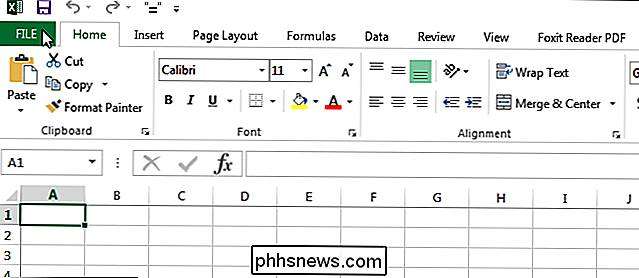
I dialogboksen "Excel-indstillinger" skal du klikke på "Avanceret" i listen over emner til venstre.
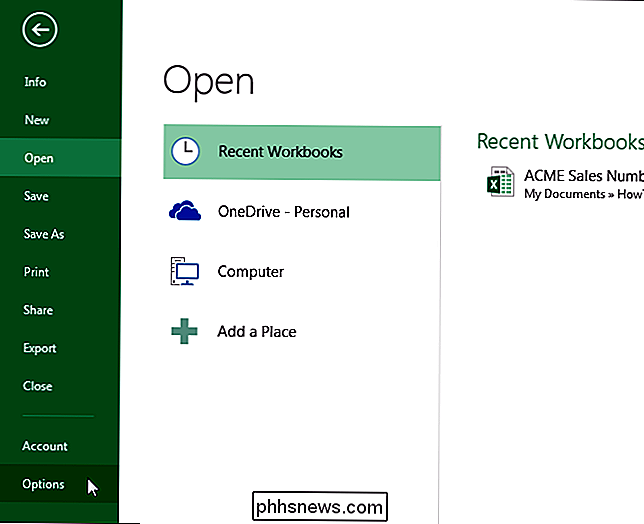
I "Displayindstillingerne" for dette regneark "sektion, klik på knappen ved siden af" Gridline color "og vælg en farve fra paletten, der vises. Sørg for, at afkrydsningsfeltet "Vis gitter" er markeret.
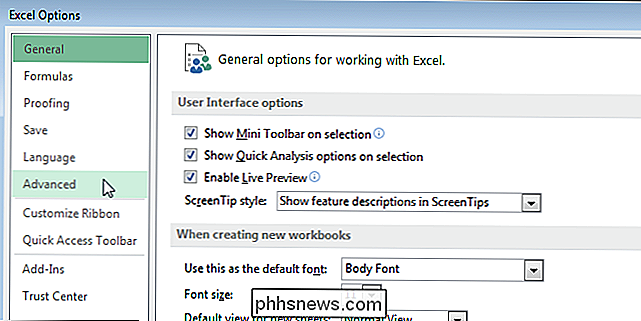
BEMÆRK: Gitterfarven kan være forskellig for hvert regneark i den aktuelle projektmappe. Det aktuelt valgte regneark er standardvalg i rullelisten til højre for sektionstitlen. Hvis du vil ændre gridlinjens farve til et andet regneark, skal du vælge det pågældende regneark fra rullelisten.
Rutenettet på dit regneark vises nu i den valgte farve.
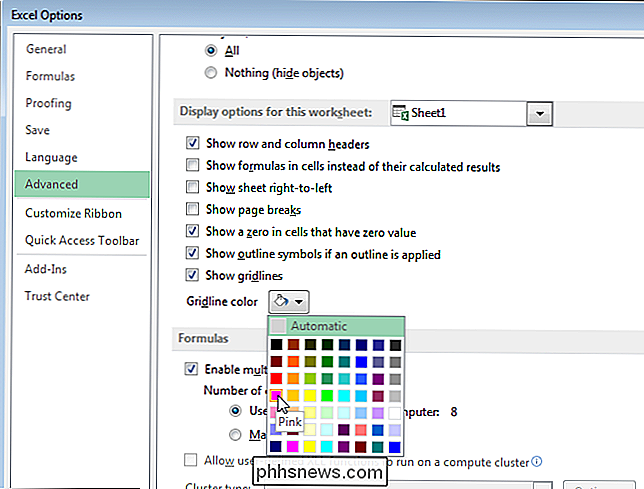
For at vende tilbage til originalen er standard grå farve for gridlinjerne, gå tilbage til indstillingerne og vælg "Automatisk" på paletten "Gridline color".
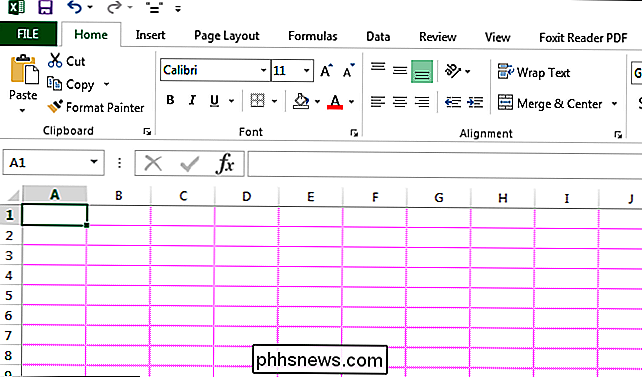

Minecraft behøver ikke Java installeret igen; Det er på tide at afinstallere Java
En af de store klager Minecraft-spillere har er, at Minecraft kører på Java - det er en smerte at håndtere, fordi det er usikkert og har brug for hyppig opdatering for at undgå udnyttelse, og de ville helst ikke beskæftiger sig med det overhovedet. Takket være en ny launcher kræver Minecraft ikke længere at installere Java, så du kan endelig fjerne det.

For at starte åbner du vinduet Indstillinger ved at klikke på dit portræt i nederste højre hjørne af proceslinjen og vælge " Indstillinger "med tandhjulsikonet ved siden af det. Når vinduet Indstillinger åbnes, skal du søge efter afsnittet" Enhed ", der fremhæves nedenfor. Skift touchpadens følsomhed og rullevejledning Afsnittet" Enhed " er hvor du finder muligheden for at ændre dine pegefelt indstillinger, samt glideren, der justerer din touchpad følsomhed.



